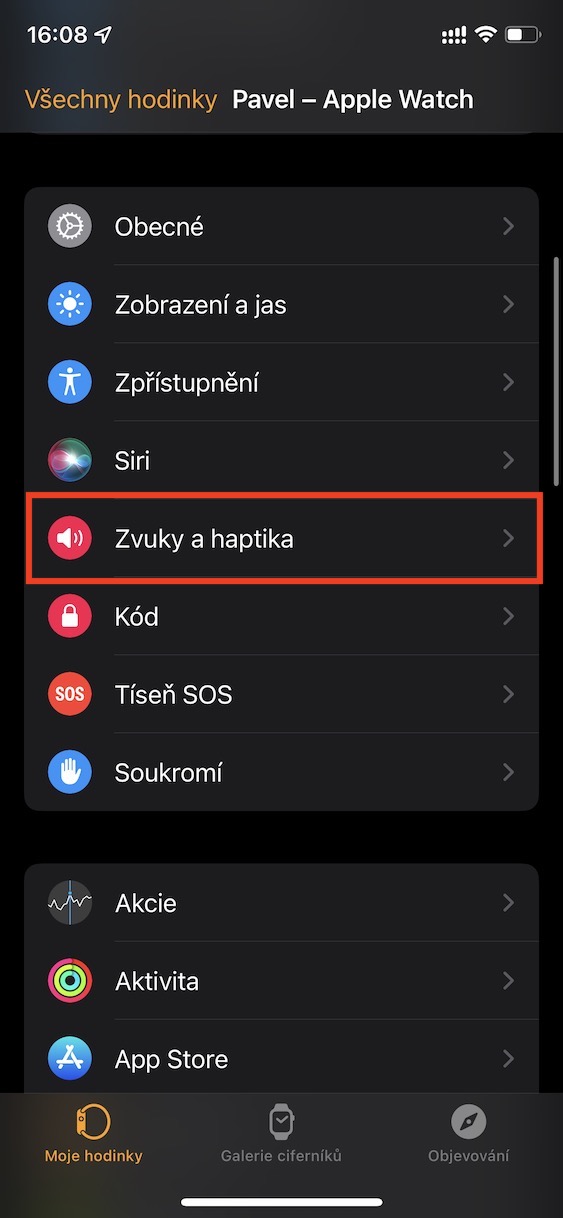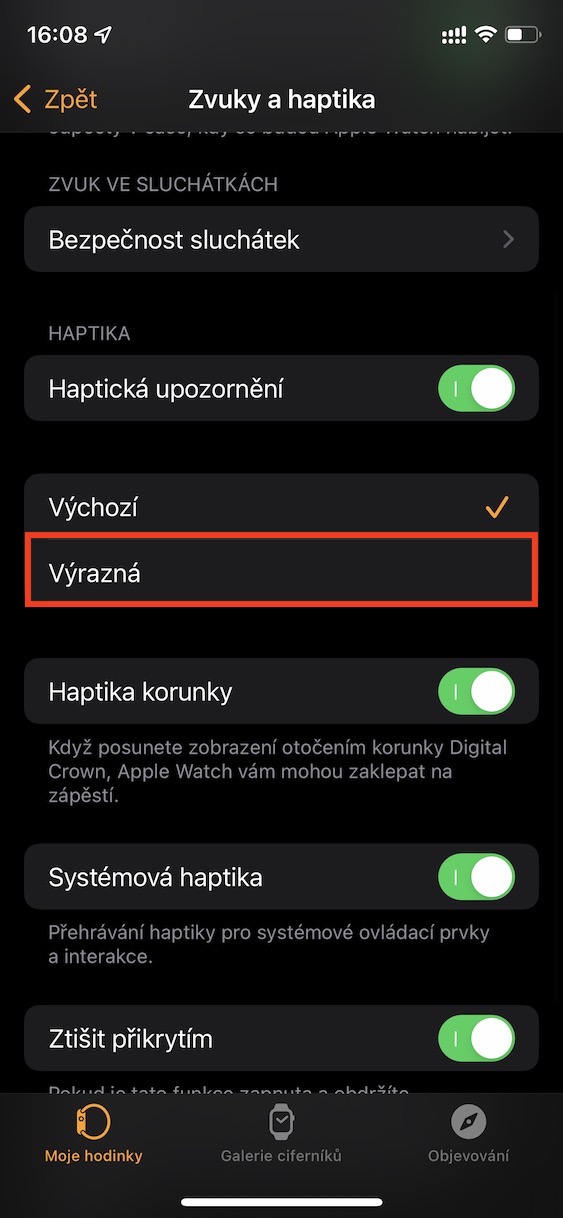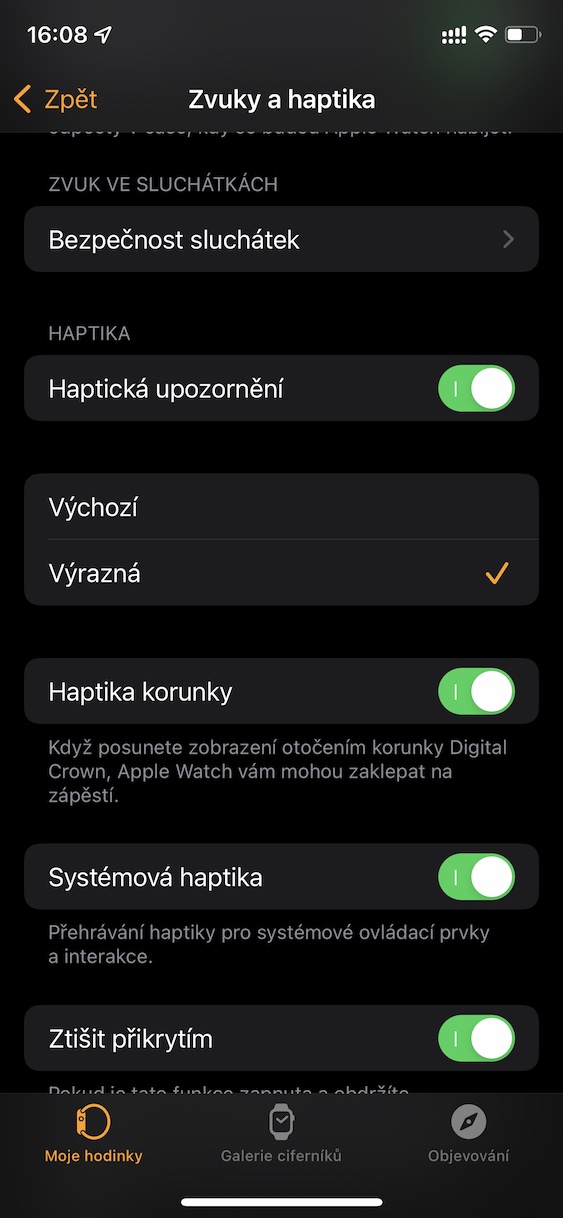ඔබට දැනුම්දීමක් ලැබුනේ නම්, Apple Watch මගින් ඔබට එය සම්භාව්ය ලෙස ශබ්දයක් සමඟින් හප්ටික් ප්රතිචාරයක් සමඟින් දැනුම් දෙනු ඇත. බොහෝ පරිශීලකයින් පසුව නිහඬ මාදිලිය භාවිතා කරයි, එහි එන දැනුම්දීමක් සඳහා ශබ්දයක් වාදනය නොවන අතර හප්ටික් ප්රතිචාරයක් පමණක් සිදු කරයි. ඔරලෝසුව ඔබේ මැණික් කටුව මත ඇති බැවින්, ඔබට බොහෝ අවස්ථාවලදී කිසිදු ගැටළුවක් නොමැතිව මෙම හප්ටික් ප්රතිචාරය දැනිය හැක, එවිට ඔබට ප්රතිචාර දැක්විය හැක. කෙසේ වෙතත්, ඔබ දැනට යම් ක්රියාකාරකමක යෙදී සිටින්නේ නම්, හෝ ඔබට විශාල ඇඳුම් තට්ටුවක් තිබේ නම්, ඔබට හප්ටික් ප්රතිචාරය දැනෙන්නේ නැති අතර එම නිසා දැනුම්දීම මග හැරේ. නමුත් ශුභාරංචිය නම් Apple සමාගමත් මේ ගැන සිතුවා.
එය විය හැකිය ඔබට උනන්දුවක්

Apple Watch මත වඩාත් පැහැදිලි හප්ටික් දැනුම්දීම් ප්රතිචාරයක් සකසන්නේ කෙසේද
ඇපල් ඔරලෝසු සැකසුම් තුළ ශ්රිතයක් ඇත, එයට ස්තූතිවන්ත වන ඔබට හප්ටික් ප්රතිචාරයේ ශක්තිය වඩාත් ප්රකාශිත එකකට වෙනස් කළ හැකිය. බොහෝ විට තම Apple Watch ක්රියාත්මක වන විට ලැබෙන දැනුම්දීම් හඳුනා ගැනීමට නොහැකි වන සියලුම පුද්ගලයින්ට මෙය ප්රයෝජනවත් වේ. ඔබ මෙම සැකසුම සිදු කරන්නේ නම්, පැමිණෙන දැනුම්දීම් සඳහා ඔරලෝසුව වඩාත් දැඩි ලෙස කම්පනය වනු ඇත, එමඟින් ඔබට දැනුම්දීම නොදැකීමට ඇති ඉඩකඩ අඩු වේ. මෙම විකල්පය සැකසීමට, මෙම පියවර අනුගමනය කරන්න:
- පළමුව, ඔබ ඔබගේ iPhone හි දේශීය යෙදුම වෙත යා යුතුය නරඹන්න.
- ඔබ එය කළ පසු, තිරයේ පහළ කොටස වෙත යන්න මගේ ඔරලෝසුව.
- ඉන්පසු කෑල්ලක් පහළට යන්න පහත, එහිදී නම සහිත තීරුව සොයාගෙන ක්ලික් කරන්න ශබ්ද සහ හප්ටික්ස්.
- ඉන්පසු නැවතත් දෙසට ගමන් කරන්න පහළ, සහ එම කාණ්ඩයට හප්ටික්ස්.
- මෙන්න, ඔබ තට්ටු කිරීමට අවශ්යයි ටික් කළා හැකියාව සුවිශේෂී.
එබැවින්, ඉහත ක්රියා පටිපාටිය භාවිතා කරමින්, ඔබට ඔබේ Apple Watch මත වඩාත් පැහැදිලි හප්ටික් ප්රතිචාරයක් සැකසිය හැක. එබැවින් ඔබට දැනුම් දීමක් ලැබුණු වහාම, ඔබේ මැණික් කටුවෙහි කම්පන වඩාත් තදින් දැනෙනු ඇත. එක් එක් විකල්පය මත ක්ලික් කිරීමෙන් ඔබට Default සහ Expressive Haptics අතර වෙනස පහසුවෙන් පරීක්ෂා කළ හැක - ඔබ එය තෝරාගත් විගස, haptics නිශ්චිත මාදිලියක වාදනය වේ. මෙම සිටුවම් කොටසේදී, ඔබට ක්රවුන් හැප්ටික්ස්, සිස්ටම් හැප්ටික්ස් යනාදිය ඇතුළුව සමස්ත හප්ටික්ස් සැකසිය හැක.